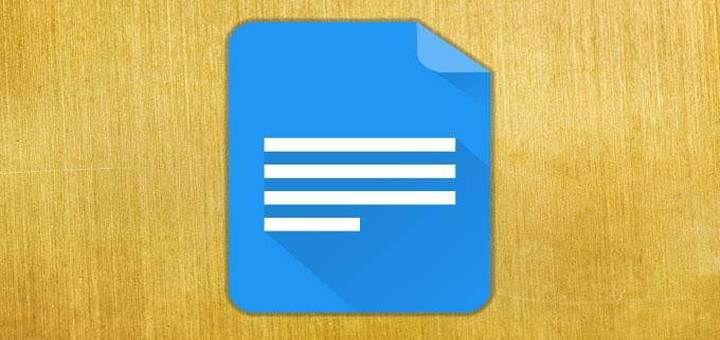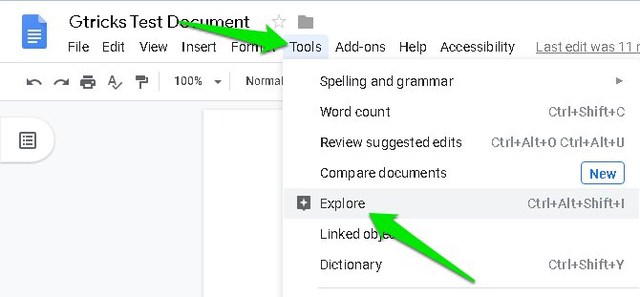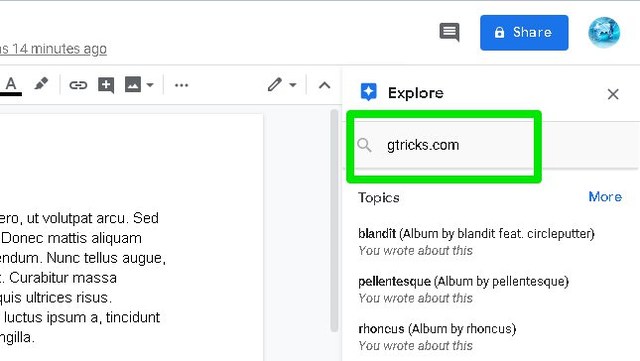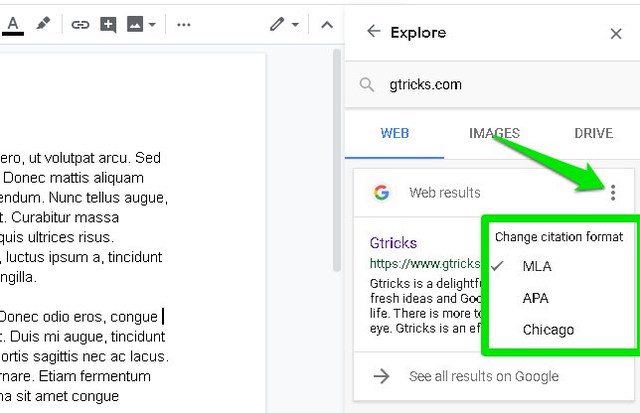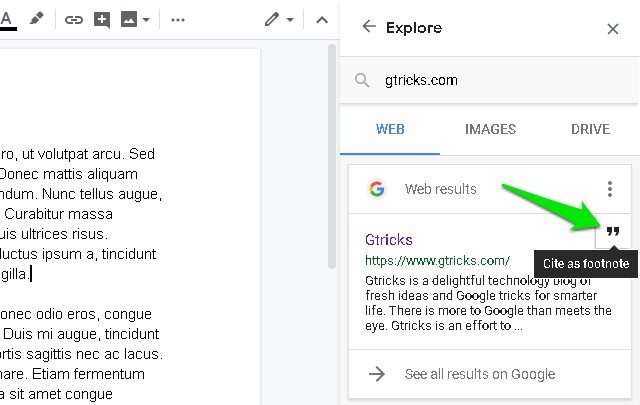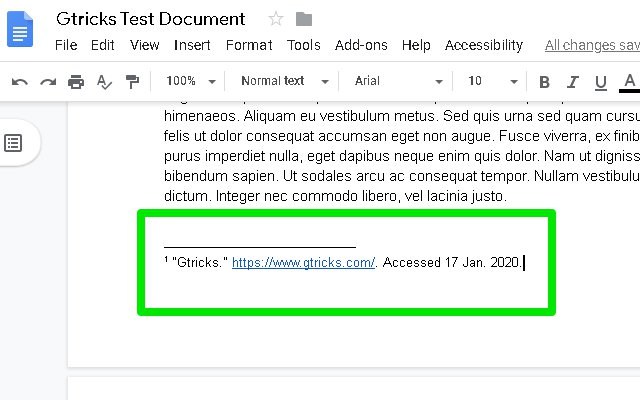Как легко добавлять цитаты в Документы Google (MLA, APA и Чикаго)
Ссылка на источники — одна из важнейших частей академического письма. И если вы используете Google Docs для академического письма, вы должны знать, как цитировать источник в Google Docs. Документы Google на самом деле позволяют очень легко цитировать источник в виде сноски в документе. Вы можете искать источник прямо внутри документа, а затем цитировать его в форматах MLA, APA или Chicago всего за несколько кликов.
В этом посте я покажу вам, как добавлять цитаты в Google Docs в форматах MLA, APA и Chicago.
Цитировать источники в Google Docs
Источник для цитирования можно найти в документе Google Docs, поэтому вам просто нужно щелкнуть там, где вы хотите процитировать, и следовать приведенным ниже инструкциям:
Щелкните меню «Инструменты» вверху и выберите в нем «Исследовать». Кроме того, вы также можете нажать клавиши Ctrl+Alt+Shift+i, чтобы открыть его напрямую.
Откроется боковая панель, на которой вы сможете увидеть темы и изображения, относящиеся к содержимому документа. Вы также увидите панель поиска вверху, где вы можете добавить связанные ключевые слова к источнику или напрямую ввести URL-адрес источника, чтобы найти его в поиске Google.
Как только исходная страница будет найдена, вы можете щелкнуть меню из трех вертикальных точек в правом верхнем углу, чтобы выбрать формат цитирования, включая MLA, APA и Chicago.
После этого наведите курсор мыши на исходный результат и появится кнопка «Цитировать как сноску», нажмите на нее.
При этом источник будет указан внизу страницы в разделе сносок, а в области, где вы цитируете, будет добавлен номер. Имейте в виду, что это добавит источник в сноску текущей страницы, а не в самый конец документа.
Конечные слова
Честно говоря, Google Docs позволяет очень легко цитировать источники в трех самых популярных форматах. Эта функция становится более очевидной, когда вам нужно процитировать десятки источников, и все, что вам нужно сделать, это выполнить поиск и щелкнуть, чтобы процитировать с помощью Google Docs. Дайте нам знать в комментариях, если вы найдете эту функцию полезной.